icloud储存空间已满怎么解决
1、点击Apple ID
进入苹果手机设置页面后,点击页面上方的Apple ID。
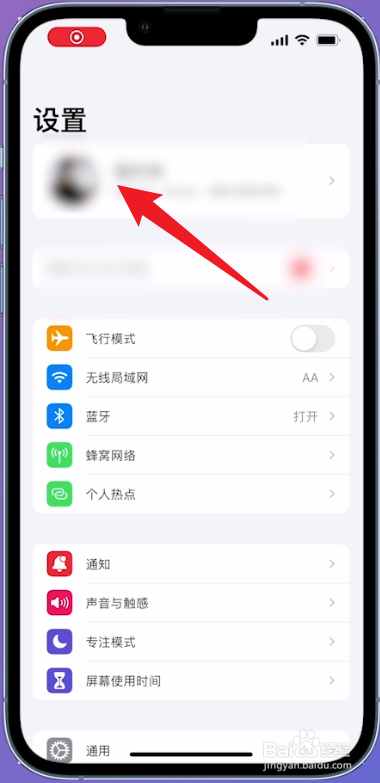
2、点击iCloud
在跳转的新页面中,找到并点击【iCloud】选项。

3、点击管理储存空间
切换至iCloud页面后,点击页面中的【管理储存空间】。
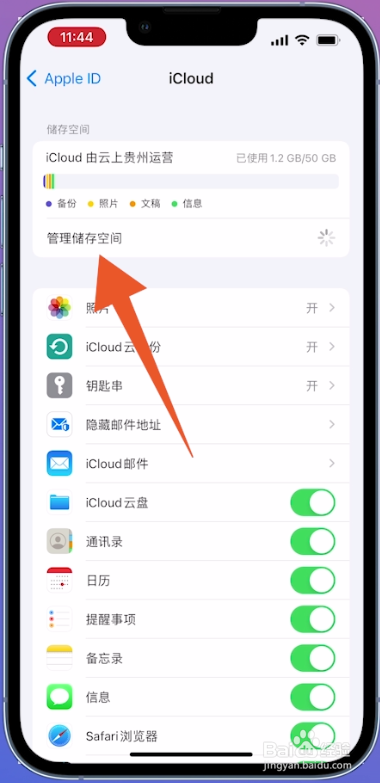
4、点击更改储存空间
打开管理储存空间页面后,点击【更改储存空间方案】。

5、选择升级
进入升级iCloud+页面后,选择并点击要升级的选项。
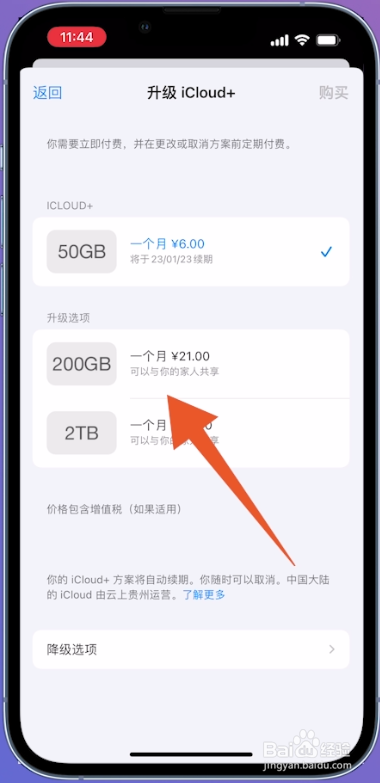
6、点击购买
选择完成后,点击右上方的【购买】即可。

1、点击Apple ID
进入苹果手机设置页面后,点击上方的Apple ID。
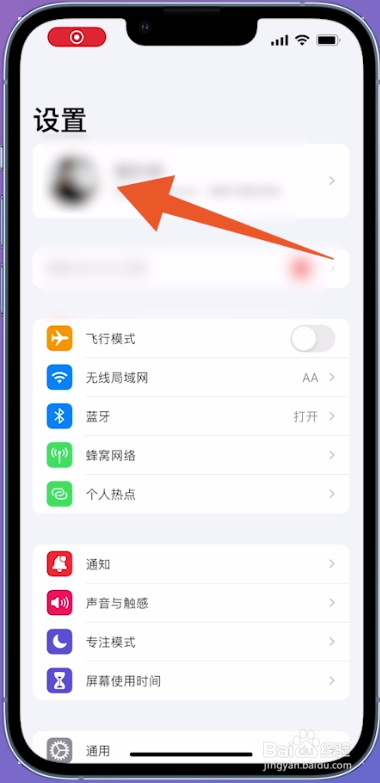
2、点击iCloud
打开Apple ID页面后,点击页面中的【iCloud】。
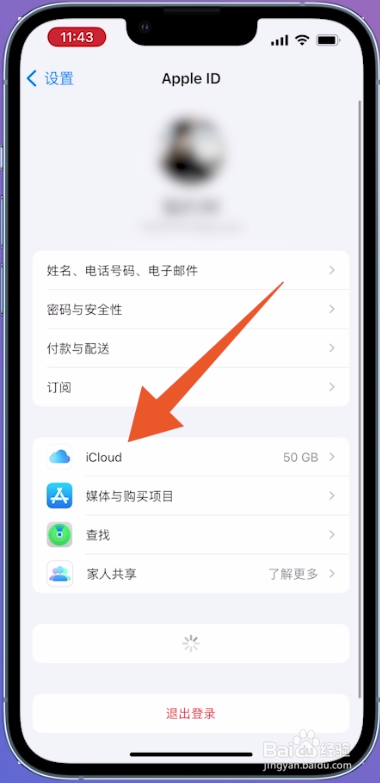
3、点击管理储存空间
切换至新页面后,点击【管理储存空间】。

4、选择应用
在跳转的新页面中,点击一个要清理的应用。
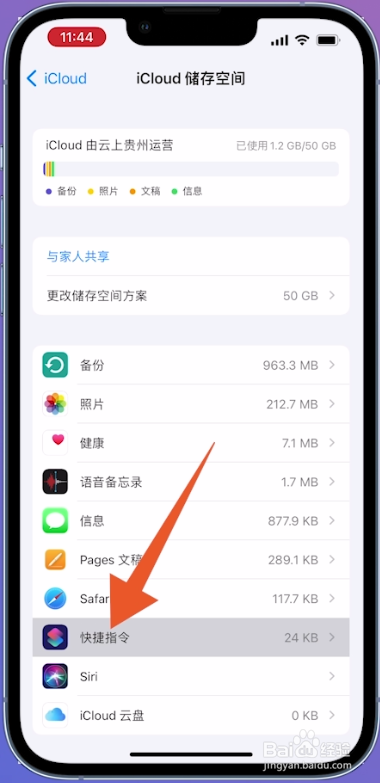
5、点击删除数据
打开应用页面后,点击页面中的【删除数据】。
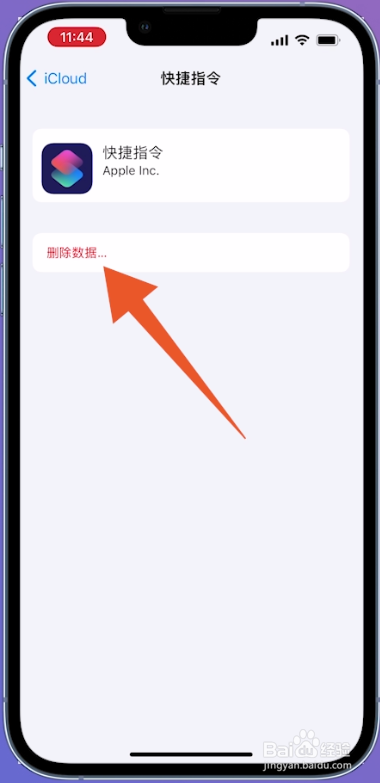
6、点击删除
在弹出的窗口中,点击【删除】即可。

1、点击Apple ID
进入苹果手机设置页面后,点击页面中的Apple ID。
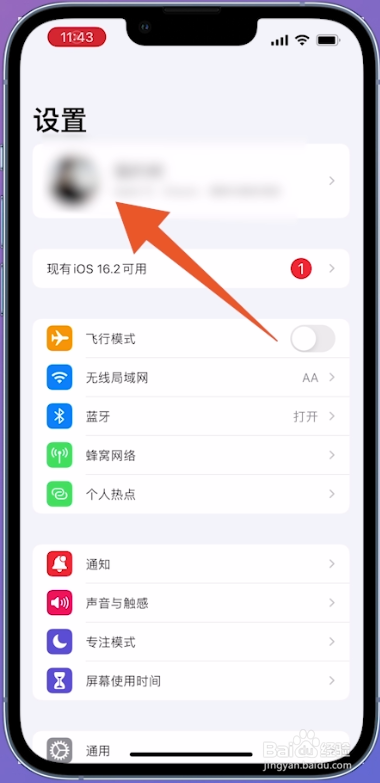
2、点击iCloud
打开Apple ID页面后,点击里面的【iCloud】。
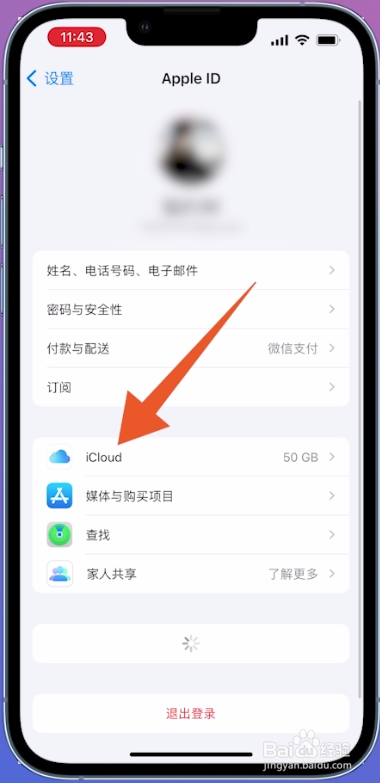
3、关闭按钮
在跳转的新页面中,点击关闭应用后面的按钮即可。

声明:本网站引用、摘录或转载内容仅供网站访问者交流或参考,不代表本站立场,如存在版权或非法内容,请联系站长删除,联系邮箱:site.kefu@qq.com。
阅读量:77
阅读量:53
阅读量:25
阅读量:71
阅读量:74